Khi âm thanh không hoạt động trong Windows 10, trước tiên hãy kiểm tra thiết bị phát lại.Đảm bảo rằng thiết bị âm thanh hiện tại là thiết bị âm thanh mặc định.Gỡ cài đặt trình điều khiển thiết bị âm thanh và quét các thay đổi phần cứng.một bài kiểm traLoa và âm lượng chínhNó có cao hơn một giá trị nào đó không.
Bản cập nhật Windows 10Đó là một loại kinh hãi và phúc âm.Đôi khi họ sẽ sửa chữaÂm thanh máy tính không hoạt độngvấn đề.Lần khác, họ có thể tắt âm thanh.Nếu bất kỳ cụ thểCập nhật KBĐã gây ra lỗi, vui lòng xóa nó vàKhởi động lại hệ thống.
Một lý do ngu ngốc khác khiến âm thanh không hoạt động bình thường trong Windows 10 là giắc cắm, cáp và phích cắm không được kết nối lỏng lẻo.Sau khi tháo và lắp lại, bạn có thể nghe thấy tiếng vọng.
Một câu hỏi kỳ lạ là,Không có âm thanh trong Windows 10, Có tiếng vo ve.Đối với điều này, bạn cần phải điều chỉnh giắc cắm một cách chính xác.Đôi khi, chỉ cần chèn một phần để giải quyết nó.
Nội dung
- 1 Cách khắc phục Windows 10 không có âm thanh
- 2 Kiểm tra phần cứng phát lại âm thanh-Win 10 không có âm thanh
- 3 Kiểm tra dịch vụ âm thanh-Windows 10 không có âm thanh
- 4 cài đặt cá nhân
- 5 Kiểm tra điều khiển âm lượng loa của bên thứ ba.
- 6 Kiểm tra cải tiến âm thanh
- 7 Ồ, xin chào, rất vui được làm quen với bạn.
Cách khắc phục Windows 10 không có âm thanh
- Nhấp chuột phải vào biểu tượng loa ở góc dưới bên phải của thanh tác vụ.
- Các tùy chọn sau sẽ được hiển thị.
- Mở cài đặt âm thanh
- Bật bộ trộn âm lượng
- Âm thanh không gian (bật / tắt)
- âm thanh
- Giải quyết các vấn đề về âm thanh
Mọi người đóng một vai trò khác nhau, mặc dù tất cả họ trông giống nhau.
![]()
Đọc thêm - Khắc phục - Độ sáng của Windows 10 không hoạt động sau khi cập nhật - 11 giải pháp
Âm thanh Windows 10 không hoạt động
- Nhấp để mở cài đặt âm thanh.(Lưu ý: Bạn cũng có thể mở Cài đặt> Âm thanh)
- Chọn thiết bị đầu ra của bạn ở bên phải.
- Trong hộp thả xuống, thiết bị âm thanh của bạn được liệt kê.
- Đảm bảo chọn đúng hệ thống âm thanh.
Âm thanh sẽ được phát qua thiết bị.
Âm thanh máy tính xách tay không hoạt động - bộ trộn âm lượng
Trong cửa sổ này, bạn có thể chọn mức âm lượng của âm thanh hệ thống và ứng dụng.Đôi khi, một số âm thanh ứng dụng nhất định được đặt ở mức thấp.Sau đó, bạn sẽ không thể chỉ nghe thấy âm thanh của ứng dụng cụ thể đó.Các âm thanh khác sẽ được phát bình thường.Đây là độ phân giải.
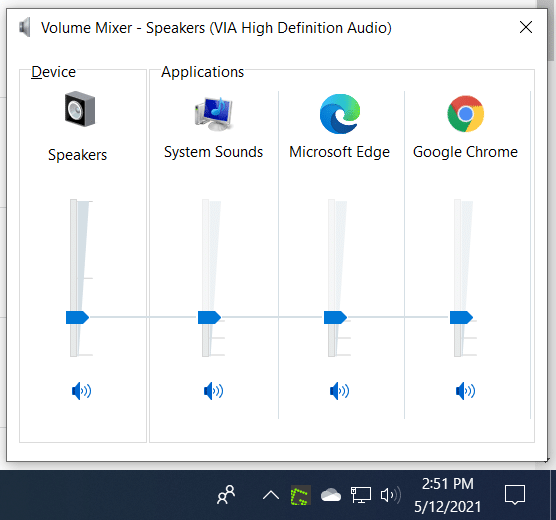
Cũng đọc - Cách kết nối PC với TV bằng HDMI và không dây trong Windows 10
Âm thanh ngừng hoạt động-âm thanh không gian (bật / tắt)
Đây là một tính năng mới của Windows 10 và hỗ trợ Dolby Access và âm thanh DTS.TV kỹ thuật số độ nét cao, sound bar, rạp hát gia đình, hộp phương tiện kỹ thuật số và phần cứng khác có âm thanh 5.1 kênh.Các hình thức công nghệ kỹ thuật số mới khác cũng được hỗ trợ.
Nhưng bạn nên kiểm tra sự tương thích giữa các thiết bị đầu vào và đầu ra.Nếu bạn sử dụng Bluetooth hoặc công nghệ không dây, tín hiệu có thể không được truyền bình thường.Nếu sử dụng cáp HDMI, hãy đảm bảo rằng nó được cắm đúng cách.
Video trên sẽ thảo luận về các vấn đề khác nhau về âm thanh không hoạt động bình thường trong Windows 10.Đôi khi, biểu tượng loa bị tắt hoặc thiết bị phát lại mặc định bị thay đổi bởi phần mềm âm nhạc hoặc bất kỳ sự cố nào khác.Những điều này sẽ chứng minh các bước thực tế để loại bỏ vấn đề không có âm thanh.
Loa Sound-Windows 10 không hoạt động
Sơ đồ âm thanh của âm thanh mặc định của Windows do hệ điều hành của bạn đặt.Sử dụng hệ thống của bên thứ ba hoặc một số cấu hình chủ đề?Sau đó, chúng có thể làm sai lệch cài đặt hiện tại của bạn.Các âm thanh điển hình của Windows, chẳng hạn như dấu hoa thị, lời nhắc lịch, kết nối thiết bị, ngắt kết nối thiết bị, tiếng nhắn tin nhắn và thông báo đều có âm thanh khác nhau.Nếu chúng không phát ra âm thanh, bạn đã tắt chúng hoặc không hoạt động bình thường.
Kiểm tra lược đồ mặc định của Windows.Nếu nó hoạt động và các ứng dụng khác có âm thanh tốt, thì có vấn đề với đối tượng.
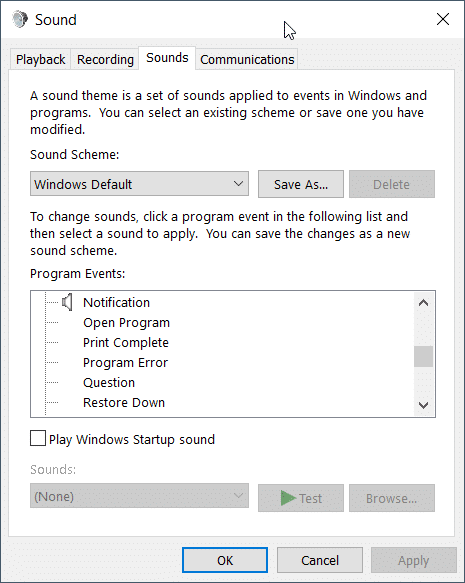
Giải quyết vấn đề âm thanh không có âm thanh trên máy tính Windows 10
Nó là một công cụ tuyệt vời từ các nhà phát triển Windows 10.Nó sẽ tự động quét máy tính của bạn để tìm các vấn đề liên quan đến âm thanh, xóa và cài đặt lại các trình điều khiển cần thiết và thực hiện bất kỳ thay đổi nào được yêu cầu.Sau một số xử lý nội bộ, âm thanh của bạn sẽ được xuất ra bình thường.
Nếu giải pháp trên không hoạt động, thì bạn có thể thử giải thích sau đây.
Kiểm tra phần cứng phát lại âm thanh-Win 10 không có âm thanh
Có thể không có vấn đề gì với Windows 10.Tuy nhiên, loa máy tính xách tay, loa kỹ thuật số và Dolby cũng như loa độ nét cao có thể gặp sự cố.Điều này có thể xảy ra nếu thiết bị quá cũ hoặc dòng điện dao động.Nếu có pin, hãy kiểm tra nó.
Kết nối thiết bị phát lại âm thanh với một máy tính xách tay hoặc máy tính Windows 10 khác.Nếu nó đang phát, thì bạn có thể chuyển sang bản sửa lỗi ở trên.
Kiểm tra dịch vụ âm thanh-Windows 10 không có âm thanh
Windows 10 cũng có một số dịch vụ hoạt động khi phát âm thanh.Một số trong số họ là - Âm thanh Windows, trình tạo điểm cuối âm thanh Windows, lệnh gọi thủ tục từ xa (RPC).Dừng và khởi động lại các dịch vụ này.Khởi động lại nếu cần thiết.Sau đó, kiểm tra âm thanh mặc định.
cài đặt cá nhân
在Trong Windows 10"Cài đặt> "Bảo mật"Xuống, Bạn có một cài đặt được gọi là - Micrô.
bảo đảmCho phép truy cập vào micrô trên thiết bị nàyđã được kích hoạt.
Các ứng dụng được phép truy cập phần cứng này được liệt kê.Nếu một số trong số chúng bị vô hiệu hóa, thì bạn sẽ không thể nói chuyện với ứng dụng đó.
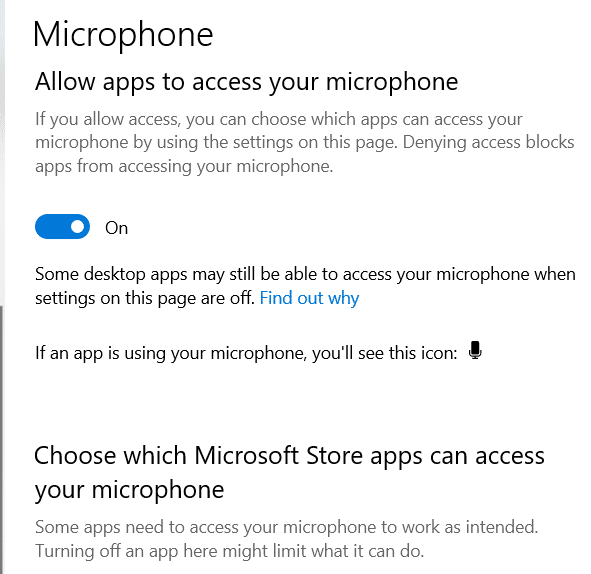
Kiểm tra điều khiển âm lượng loa của bên thứ ba.
Một số loa (kỹ thuật số hoặc tương tự) có bảng điều khiển.Ví dụ: đầu ra NVIDIA chưa được cắm và các điều khiển âm thanh HD của nó được cung cấp.Tương tự, một số trình phát đa phương tiện cung cấp trình điều khiển âm thanh Realtek HD.Sau đó, bạn cần bật hoặc tắt ứng dụng của nó.
Nếu nó sử dụng cài đặt âm thanh thông thường của Windows 10 thì không sao cả.Nếu không, bạn cần kiểm tra hướng dẫn sử dụng của họ.
Kiểm tra cải tiến âm thanh
Sau khi cài đặt một số trình điều khiển âm thanh, chúng có các chức năng khác nhau.Ngoài âm thanh không gian được cung cấp như một phần của Windows 10, bạn cũng có thể kiểm soát APC.Bạn có thể thấy các cải tiến khác trong thuộc tính của loa.
Một số trong số chúng trông giống như--
- Cân bằng độ ồn
- Bộ cân bằng âm thanh
- Mô hình môi trường
- Điều chỉnh phòng.
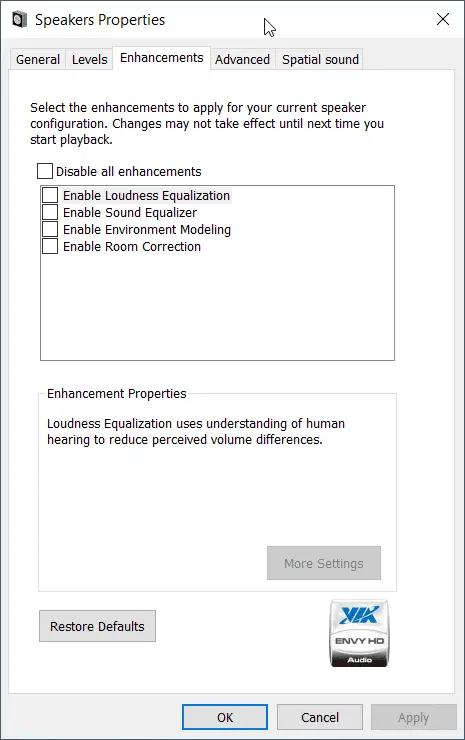
Tùy thuộc vào loa và cấu hình Windows 10, bạn cần sử dụng các cài đặt này.Nếu không, hãy tắt tất cả chúng và kiểm tra xem âm thanh có hoàn hảo hay không.Chà, bạn nên vui vẻ đi.

![Không có âm thanh trên PC và máy tính xách tay Windows 10 [Đã sửa]](https://oktechmasters.org/wp-content/uploads/2021/11/25800-sound-output-settings-windows-10.png)
![[Đã sửa chữa] Microsoft Store không thể tải xuống ứng dụng và trò chơi [Đã sửa chữa] Microsoft Store không thể tải xuống ứng dụng và trò chơi](https://oktechmasters.org/wp-content/uploads/2022/03/30606-Fix-Cant-Download-from-Microsoft-Store-150x150.jpg)
![[Đã sửa] Microsoft Store không thể tải xuống và cài đặt ứng dụng [Đã sửa] Microsoft Store không thể tải xuống và cài đặt ứng dụng](https://oktechmasters.org/wp-content/uploads/2022/03/30555-Fix-Microsoft-Store-Not-Installing-Apps-150x150.jpg)





